Phím tắt Notepad++ sẽ giúp bạn xử lý công việc thật nhanh. Hãy cùng Hoàng Thùy Chi About tổng hợp các phím tắt trong Notepad++.
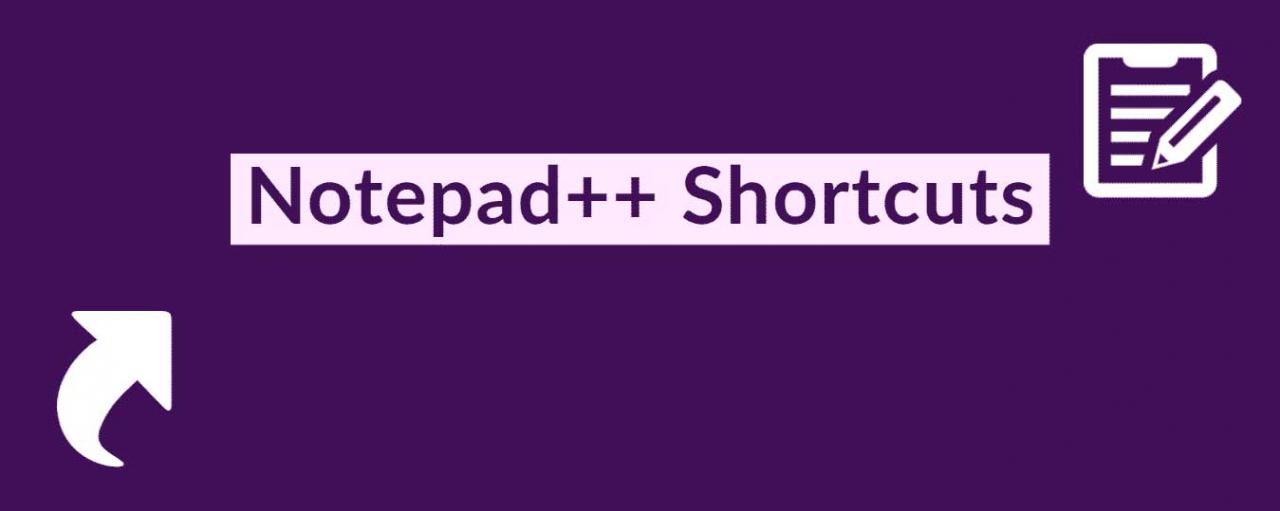
Download Notepad++ cho PCDownload Notepad++ Portable
Notepad++ là phần mềm chỉnh sửa code mã nguồn mở miễn phí, hỗ trợ hầu hết các ngôn ngữ lập trình thông dụng hiện nay. Chạy trong môi trường MS Windows, việc sử dụng Notepad++ tuân theo giấy phép GNU General Public License.
Dựa trên thành phần biên tập mạnh mẽ Scintilla, Notepad++ được viết bằng C++ và sử dụng hoàn toàn API Win32 & STL để đảm bảo tốc độ thực thi cao hơn, đồng thời giảm kích thước chương trình. Bằng cách tối ưu hóa nhiều quy trình nhất có thể mà không làm mất tính thân thiện với người dùng, Notepad++ đang cố gắng giảm mức khí thải carbon ra ngoài môi trường. Khi dùng ít năng lượng CPU hơn, PC có thể giảm tốc và tiêu thụ điện năng, góp phần bảo vệ môi trường.
Chính những ưu điểm tuyệt vời kể trên, Notepad++ ngày càng được yêu thích, hiện đã trở thành một trong những lựa chọn soạn thảo code hàng đầu dành cho lập trình viên. Nếu thường xuyên sử dụng phần mềm này thì đừng ngại tham khảo bảng phím tắt Notepad++ dưới đây để tăng năng suất công việc nhé!
Danh sách phím tắt hữu ích trong Notepad++
1. Ctrl + N: Tạo tài liệu mới
2. Ctrl + S: Lưu tài liệu hiện tại
3. Ctrl + Alt+ S: Mở hộp thoại Save As…
4. Ctrl + O: Mở hộp thoại File
5. Ctrl + W: Đóng tài liệu hiện tại
6. Ctrl + P: Mở hộp thoại Print
7. Alt + F4: Đóng Notepad++
8. Ctrl + X: Cắt
9. Ctrl + C: Sao chép
10. Ctrl + V: Dán
11. Ctrl + A: Chọn toàn bộ văn bản của tài liệu
12. Ctrl + Z: Undo
13. Ctrl + Y: Redo
14. Ctrl + F: Mở hộp thoại Find
15. Ctrl + H: Mở Find and Replace
16. Ctrl + Shift + F: Mở Find trong Files
17. F3: Tìm kiếm file tiếp theo
18. Shift + F3: Tìm kiếm file trước đó
19. Ctrl + F3: Chọn và tìm kiếm file tiếp theo
20. Ctrl + Shift + F3: Tìm kiếm file trước đó
21. Ctrl + Alt +i: Tìm kiếm tăng dần
22. F7: Mở cửa sổ Search
23. F4: Mở kết quả tìm kiếm tiếp theo
24. Shift + F4: Mở kết quả tìm kiếm trước đó
25. Ctrl + G: Đến một dòng cụ thể
26. Ctrl + B: Đến dấu móc phù hợp
27: Alt + C: Chỉnh sửa cột
28. Tab: Tăng khoảng cách giữa các dòng
29. Shift + Tab: Giảm khoảng cách giữa các dòng
30. Ctrl + Shift + U: Chuyển từ chữ thường sang chữ hoa
31. Ctrl + U: Chuyển từ chữ hoa sang chữ thường
32. Ctrl + F2: Bật đánh dấu trang
33. F2: Chuyển sang dấu trang tiếp theo
34. Shift + F2: Đến dấu trang phía trước
35. Ctrl + Alt + R: Thay đổi thuộc tính hướng văn bản phải (Phải sang trái)
36. Ctrl + Alt + L: Thay đổi thuộc tính hướng văn bản trái (Trái sang phải)
37. F5: Chạy hộp thoại Run
38. F11: Bật chế độ toàn màn hình
39. Ctrl + Tab: Đến tài liệu tiếp theo
40. Ctrl + Shift + Tab: Đến tài liệu trước đó
41. Ctrl + Shift + Phím mũi tên lên: Di chuyển lên dòng phía trên
42. Ctrl + Shift + Phím mũi tên xuống: Di chuyển xuống dòng phía dưới
43. Ctrl + Backspace: Xóa từ phía đầu của từ
44. Ctrl + Delete: Xóa từ phía cuối của từ
45. Ctrl + Alt + F: Thu gọn mức hiện tại
46. Ctrl + Alt + Shift + F:Mở rộng mức hiện tại
47. Alt + số từ 1 đến 8: Thu gọn mức từ 1 đến 8
48. Alt+ Shift + số từ 1 đến 8: Mở rộng mức từ 1 đến 8
49. Ctrl + Shift + Backspace: Xóa từ phía đầu của dòng
50. Ctrl + Shift + Delete: Xóa từ phía cuối của dòng
51. Ctrl + Shift + R: Bắt đầu hoặc dừng ghi macro
52. Ctrl + Shift + P: Chạy macro đã ghi
53. Ctrl + Q: Chặn bình luận
54. Ctrl + Shift + Q: Stream bình luận
55. Ctrl + phím +: Phóng to
56. Ctrl + phím –: Thu nhỏ
57. Ctrl + con lăn chuột: Thu hoặc phóng
58. Ctrl + phím /: Trở lại kích thước ban đầu
59. Ctrl + Alt + Shift + X: Khởi chạy Firefox
60. Ctrl + Alt + Shift +R: Khởi chạy Chrome
61. Ctrl + Alt + Shift + I: Khởi chạy Internet Explorer
62. Ctrl + Alt + Shift + F: Khởi chạy Safari
63. Alt + F1: Khởi chạy PHP Search
64. Alt + F2: Khởi chạy Google Search
65. Alt + F3: Khởi chạy Wikipedia
66. Alt + A: Kiểm tra lỗi chính tả tự động
67. Alt + N: Tìm lỗi chính tả tiếp theo
68. Alt + B: Tìm lỗi chính tả trước đó
69. Alt + D: Thay đổi ngôn ngữ hiện tại
70. Alt + F: Mở trình đơn File
71. Alt + E: Mở trình đơn Edit
72. Alt + S: Mở trình đơn Search
73. Alt + V: Mở trình đơn View
74. Alt + L: Mở trình đơn Language (Ngôn ngữ)
75. Alt + T: Mở cài đặt
Xem thêm:
Trên đây là danh sách những phím tắt hữu ích của Notepad++ mà bạn cần biết. Với chúng, bạn có thể dễ dàng thao tác nhanh hơn khi viết code hoặc soạn thảo văn bản lập trình.